アンケート集計の基本とエクセルの活用法

アンケートの集計は、調査結果を理解し、戦略を立てるための重要なプロセスです。エクセルを用いることで、集計作業が格段に効率的になります。例えば、エクセルの「合計」機能を使ってアンケートの回答数を簡単に集計できます。さらに、「ピボットテーブル」を活用すれば、複数の質問に対する回答を一度に視覚的に把握できるようになります。また、アンケート結果をグラフや表として視覚化することも可能です。これにより、データの傾向やパターンを一目で確認でき、次のアクションを迅速に決定できます。エクセルはその柔軟性と多機能性から、ビジネスやリサーチの現場で広く活用されています。アンケート結果の集計と分析において、その使い方をマスターすることは非常に有益でしょう。
アンケートの結果を集計しまとめた結果とは
アンケートの結果を集計しまとめた結果とは、回答データを統計的に整理して一目で理解できる形にしたものを指します。これには集計表やグラフ、インフォグラフィックスなどが含まれます。エクセルの「合計」機能を使えば、アンケートの各質問に対する回答数や割合が簡単に計算できます。さらに、ピボットテーブルを使った詳細な分析も行えます。最終的に、集計結果は報告書のレポートとしてまとめられ、その内容に基づいて戦略や施策が策定されます。ビジネスやマーケティングにおいては、この集計結果が非常に重要な役割を果たし、意思決定の質を高める手助けとなります。
エクセルでアンケート結果を集計するメリット
エクセルでアンケート結果を集計することには多数のメリットがあります。まず、エクセルの「表」機能を使えば、データを整理しやすく、視覚的に分かりやすい形式で表示できます。また、計算式を用いてデータの自動計算を行うことができます。例えば、SUM関数やAVERAGE関数を用いれば、簡単に合計値や平均値を計算できます。さらに、エクセルには豊富なテンプレートが用意されており、これを使うことで集計作業を効率的に進めることが可能です。これらの機能を活用することで、集計作業は迅速かつ正確に行われ、結果としてより効果的な分析が可能となります。
アンケート集計に適したエクセルの機能
エクセルにはアンケート集計に非常に役立つ多くの機能があります。まず挙げられるのが「ピボットテーブル」です。これは大量のデータを視覚的に整理し、異なる視点から簡単に分析できる強力なツールです。さらに、エクセルの「マクロ」機能を使えば、反復的な作業を自動化し、作業効率を大幅に向上させることができます。特に、計算や割合の計算など、複雑なデータ処理を迅速に行えるので大変便利です。これらの機能を駆使することで、アンケート集計作業は一層効率的かつ正確なものになります。
エクセルを使ったアンケート集計の具体的方法
エクセルを使ったアンケート集計には、2種類の基本的な方法があります。まずはデータの入力と加工、次に具体的な集計手法です。これらのステップを踏むことで、アンケートの結果を効率的に分析し、視覚的にわかりやすくまとめることができます。
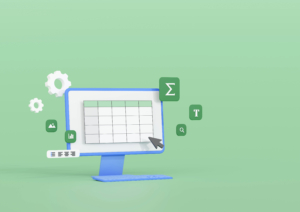
ローデータの入力と加工
ローデータとは、アンケートの元データのことを指します。このデータを正しく入力することは、信頼性のある集計結果を得るために重要です。まず、エクセルにローデータを入力します。この際、個人情報を適切に管理し、データの誤入力を防ぐために正確に入力することが求められます。データ入力後、不要なデータを削除し、必要なデータのみを残すことで加工を行います。また、データの正規化を行い、形式の統一や非表示をするなどの前処理も重要です。ローデータのを加工する際は、元データとしてローデータをコピーして使用すると、誤ってデータを削除してしまうということを防ぐことができます。

単純集計のやり方とポイント
単純集計とは、回答の頻度や割合を算出する基本的な集計方法です。エクセルでは、SUMやCOUNT関数を利用して簡単に集計が行えます。例えば、特定の回答の数をカウントするにはCOUNTIF関数を使用します。さらに、回答割合を求めるために、各回答の数を全体の回答数で割ることで割合を計算します。これによりデータのトレンドや特定の傾向を把握できます。
クロス集計を使った詳細分析
クロス集計は、2つ以上の変数を組み合わせて詳細な分析を行う方法です。これにより、異なる属性間の関係やパターンを明らかにすることができます。

クロス集計表の作成方法
まず、エクセルの「ピボットテーブル」機能を使用してクロス集計表を作成します。データ範囲を選んでピボットテーブルを挿入し、行と列に分析したい変数を選択します。次に、集計方法を定義し、項目ごとの集計結果が表示されるようにします。この選択されたデータがクロス集計表を構成します。
クロス集計表を用いたグラフの作成
クロス集計表を作成した後、そのデータを基にグラフを作成することで、複雑なデータも視覚的に理解しやすくなります。エクセルの「挿入」タブから「グラフ」を選び、適切なグラフタイプを選択します。例えば、棒グラフや円グラフを使用して、クロス集計結果を視覚的に表示することが可能です。これにより、データの関連性やトレンドを効果的に表現することができます。
アンケート結果の可視化とまとめ方
アンケート結果の可視化とは、集計されたデータを視覚的に表現することで、情報を分かりやすくすることを指します。これにより、データのトレンドやパターンが一目で理解できるため、ビジネスプロフェッショナルやリサーチ担当者にとって非常に有効です。エクセルは、この可視化を実現するための強力なツールです。以下では、エクセルを活用したグラフ作成のやり方や、効果的なグラフ選びのポイントについて説明します。
エクセルで作成できるグラフの種類
エクセルでは多種多様なグラフを作成することができます。棒グラフ、円グラフ、折れ線グラフ、ヒストグラムなど、その選択肢は非常に豊富です。例えば、棒グラフはカテゴリごとの比較を行うのに適しており、円グラフは全体に対する各要素の割合を視覚化するのに役立ちます。具体的なやり方としては、対象データを選択し、「挿入」タブから適切なグラフ種類を選ぶだけです。最終的に適したグラフを選択することで、視覚的に分かりやすい情報を提供できます。
効果的なグラフ選びのポイント
効果的なグラフ選びのポイントとは、データの特性や報告の目的に応じてグラフの種類を選ぶことです。例えば、カテゴリーごとの比較が重要な場合は棒グラフ、全体の比率を示したい場合は円グラフを選ぶとよいでしょう。また、時間の経過に伴う変化を示すには、折れ線グラフが適しています。具体的には、報告内容や対象読者の理解を促進するために、データの意味を正確に伝えられるグラフを用いることが重要です。
集計セルの設定と自動化
集計セルの設定と自動化は、アンケート結果を効率的に管理するための重要なステップです。エクセルでは、セルに特定の数式や条件付き書式を設定することで、データの自動集計や強調表示が可能です。例えば、SUM関数を利用すると、計算式を使わず、特定の列や行の合計を自動的に計算することができます。また、条件付き書式を使って特定の条件に合致したセルを強調表示することもできます。これにより、手動での集計作業を削減し、より効率的なデータ管理が実現します。さらに、自動化のためのマクロ機能も活用でき、無料のチュートリアルで学ぶことができます。
エクセル以外のアンケート集計ツール
エクセルは強力なアンケート集計ツールですが、他にも多くの専門ツールがあります。これらのツールは、特定の要件や高度な分析ニーズに対する柔軟性を提供します。以下に、エクセル以外のツールを紹介し、それぞれの利点をご説明します。
専門ソフトウェアを使った集計
アンケート集計専用のソフトウェアとしては、SurveyMonkeyやQualtricsなどが挙げられます。これらのツールは、アンケート作成から集計、分析までの全プロセスを一元管理できる点が特徴です。例えば、SurveyMonkeyでは豊富なテンプレートが用意されており、選択肢のリストから適切なものを簡単に選ぶことができます。さらに、リアルタイムでの結果集計機能や、自動で生成されるレポート機能も魅力です。Qualtricsも同様に高度な分析機能を有し、より詳しいデータ解析が行えるため、企業のマーケティングやリサーチに広く利用されています。
リサーチ会社に委託するメリットとデメリット
リサーチ会社にアンケート集計を委託する方法もあります。メリットとしては、プロフェッショナルな専門家がフォームの設計やデータの収集、ログの解析までを一手に引き受けることで、正確で信頼性の高い結果が得られる点です。また、専門的なデータ解析ツールや最新の技術を駆使して、深いインサイトを提供してくれることもあります。一方、デメリットとしては、コストが高くなることや、内部のスタッフがデータに直接触れられないため、自社でのデータ分析スキルの向上が図れない点です。さらに、外部との連携には時間がかかることもあるため、迅速な対応が求められるプロジェクトには向かない場合もあります。また、個人情報が入ったデータを渡すといったリスクもあります。
フォームの作成とデータのまとめ方
アンケート調査を行う際、フォームの作成とデータのまとめ方は非常に重要です。適切なフォームを作成することで、データ収集が効率化され、結果の分析も容易になります。ここでは、エクセルを用いたフォーム作成の基礎と、アンケートデータの効率的なまとめ方について説明します。
エクセルを使ったフォーム作成の基礎
エクセルには、簡単にフォームを作成できる機能が備わっています。まず、セルを利用して質問項目を整理し、それぞれの質問に対する複数の回答を入力できるようにします。例えば、ドロップダウンリストやチェックボックスを使用すると、回答者が選びやすいフォームが作成できます。具体的には、「データ」タブの「データの入力規則」機能を使い、特定のセルにドロップダウンリストを設定します。また、「開発」タブの「挿入」メニューからチェックボックスやラジオボタンを追加することもできます。これにより、ユーザーフレンドリーなアンケートフォームを作成することが可能です。
アンケートデータの効率的なまとめ方
収集したアンケートデータを効率的にまとめることで、その後の分析作業が大いに簡便になります。まず、全ての回答データを統一した形式で入力し、データベース化します。各回答を一行にまとめ、質問項目を列に設定することで、後からの集計が容易になります。次に、エクセルの「テーブル」機能を使用してデータを整理し、フィルターや並べ替えを使って必要なデータを簡単に抽出できるようにします。また、前述のローデータや入力規則を活用することで、データの正確性と一貫性を保つことができます。これにより、データ解析時に時間と労力を大幅に削減することができます。

アンケート結果を活用した分析方法
アンケート結果の分析は、その収集データを有効に活用するための重要なステップです。正確な分析を行うことで、データから有益なインサイトを引き出し、ビジネス戦略やマーケティング施策に活かすことができます。以下に、基本統計量の算出方法、相関分析と回帰分析の手法、そしてエクセルの分析ツールを使用した具体的な方法について説明します。
基本統計量の算出とその利用
基本統計量とは、データセットの中心傾向や散布度を示す指標を指します。代表的な基本統計量には平均、中央値、最頻値、分散、標準偏差などがあります。エクセルを使用すると、これらの統計量を簡単に算出することができます。例えば、=AVERAGE関数を使って平均値を求めたり、=MEDIAN関数で中央値を計算することができます。これらの基本統計量を理解することで、データ全体の特徴や傾向を把握しやすくなり、次の分析段階での基礎データとして活用することが可能です。
相関分析と回帰分析の手法
相関分析とは、2つの変数間の関係性を確認するための手法です。エクセルでは、=CORREL関数を使用して相関係数を算出できます。相関係数は-1から1の範囲で表され、1に近いほど強い正の相関、-1に近いほど強い負の相関を示します。相関分析に続いて、回帰分析を行うことで、変数間の因果関係をモデル化することができます。回帰分析は、エクセルの「データ」タブにある「データ分析ツール」を使用して簡単に実行できます。これにより、予測モデルを作成し、将来のデータトレンドを予測することが可能となります。
エクセルの分析ツールを活用する方法
エクセルには多くの強力な分析ツールが搭載されており、これを活用することで詳細なデータ解析が可能となります。まず、データ分析ツールを有効にするためには、エクセルの「オプション」から「アドイン」を選択し、「分析ツール」をチェックします。これにより、「データ」タブに「データ分析」オプションが表示されます。このツールを使用すれば、分散分析、ヒストグラム生成、移動平均計算などが簡単に行えます。これらの機能を活用することで、データの深層にあるパターンやトレンドを抽出し、ビジネスの意思決定に役立てることができます。


